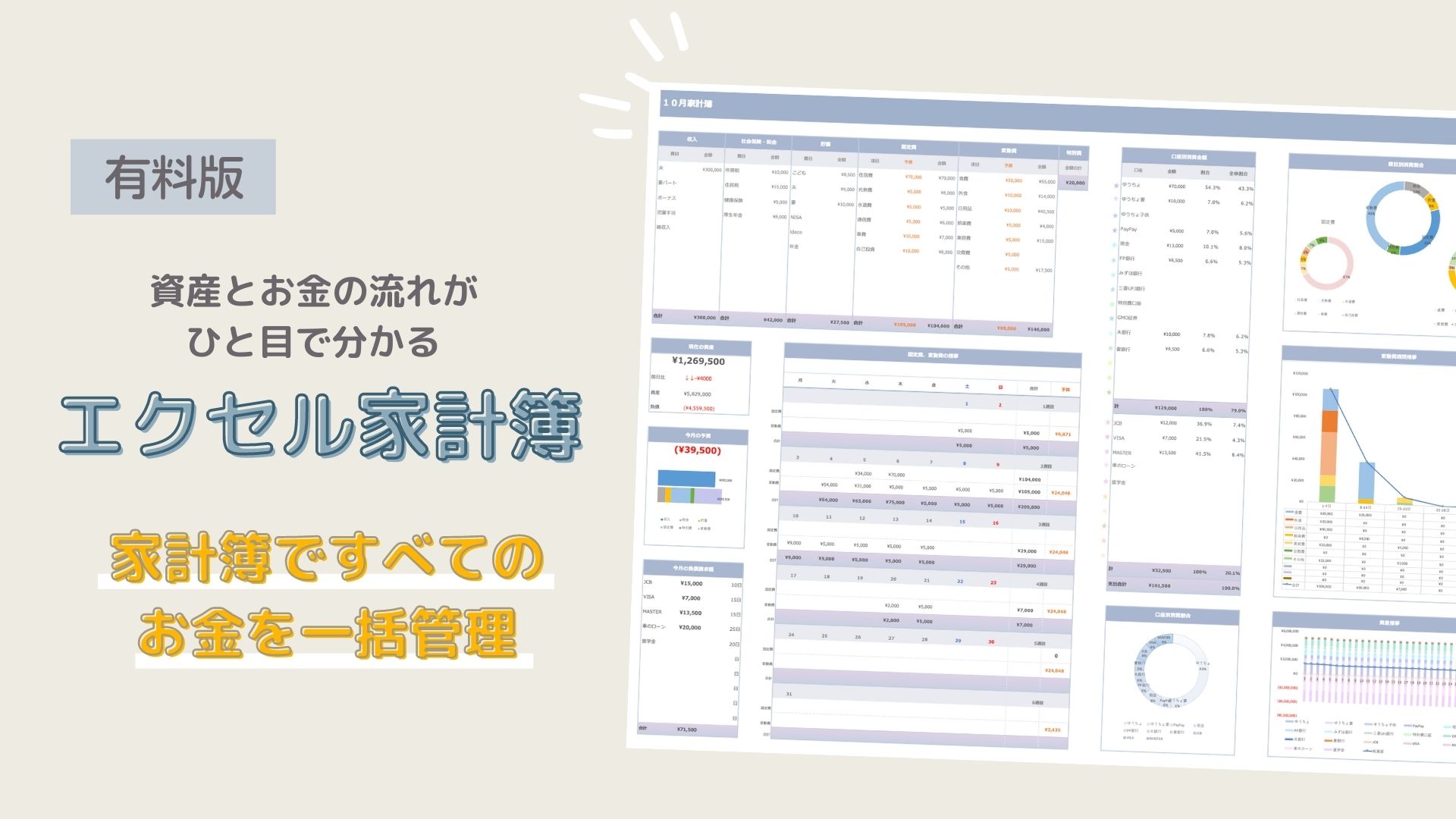このエクセル家計簿は、家計簿と連動して毎日の資産の動きが分かるエクセル家計簿です。
[2022年度版]資産とお金の流れがひと目で分かるエクセル家計簿(無料テンプレート)に分析機能を追加した有料版の家計簿です。
-

-
家計簿ですべてのお金を管理したい人におすすめ‼資産とお金の流れがひと目で分かるエクセル家計簿(無料テンプレートあり)
このエクセル家計簿は、家計簿と連動して毎日の資産の ...
続きを見る
どの口座からお金を使用して、毎日の資産が減ったのか増えたのかがひと目で分かるので、しっかりお金の管理したい人におすすめです。
[2023年10月追記]こちらの有料版エクセル家計簿は10月15日をもって販売を終了させていただきます。
今後は、「グーグルスプレッドで全てのお金を管理する家計簿テンプレート」に移行させていただきます。
入力方法が異なりますが、分析機能はほとんど変わりません。
すでに購入していただいた方にはサポートを継続しますのでご安心ください。
また購入していただいた方でスプレッドシート家計簿に切り替えをご希望の方は、お問い合わせから
タイトルに「スプレッド家計簿希望」、本文にご購入時のメールアドレスまたは注文番号をご記入ください。
返信メールにてスプレッド家計簿を送付させていただきます。
-

-
資産も収支も一目で分かる!続かなかった人のためのスプレッドシート家計簿
家計簿が続かない…。資産の把握ができずモヤモヤする ...
続きを見る
家計簿のゴールは、お金をコントロールすることができるようになること。
そのために必要なこと
- お金を正しく測定
- お金の流れを見える化
- お金の使い方を分析
有料版では、グラフを多く使用することでお金の流れがみやすく、しっかり分析ができます。
エクセル家計簿の特徴
分析に必要なグラフを多く使用することで、現在の資産状況、今月のお金の流れがひと目で分かります。
1年間に1つのブックを使用、2030年まで対応しています。
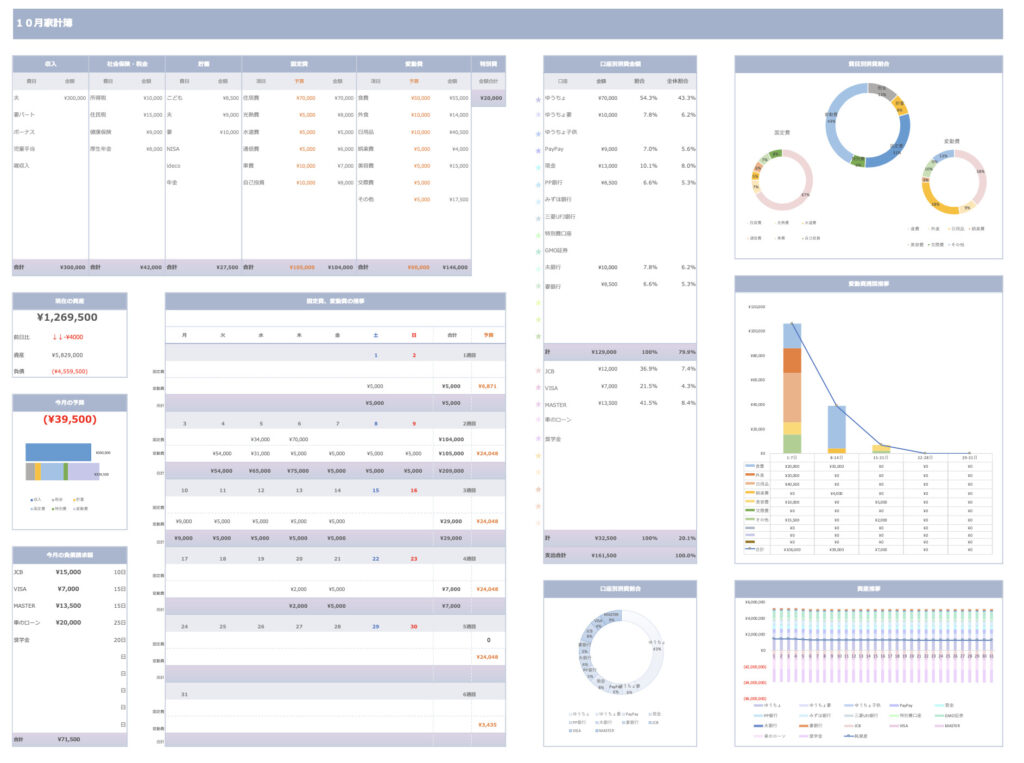
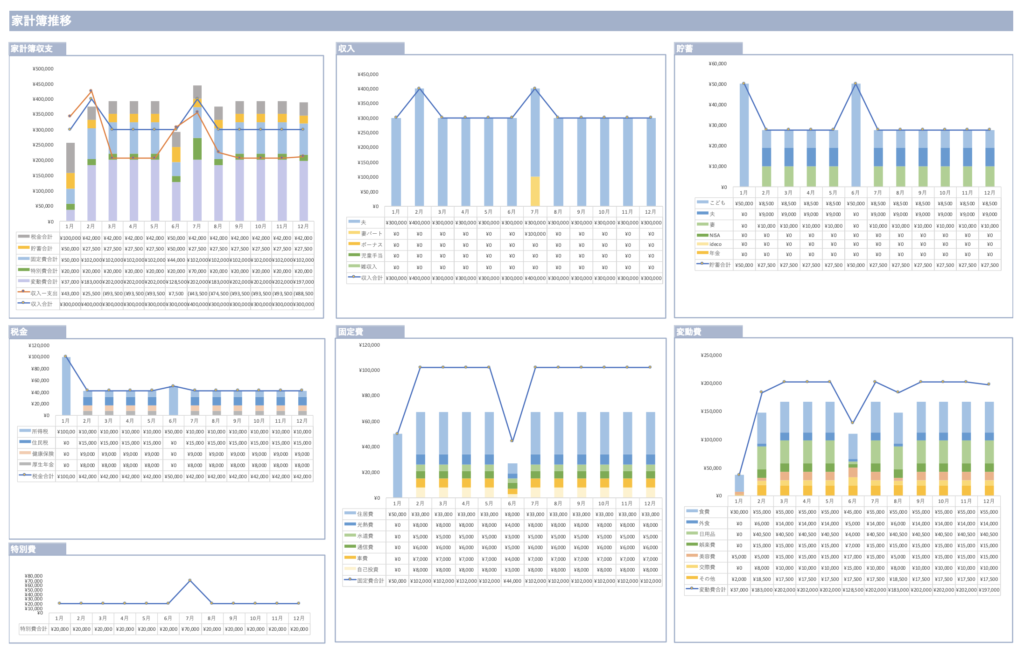
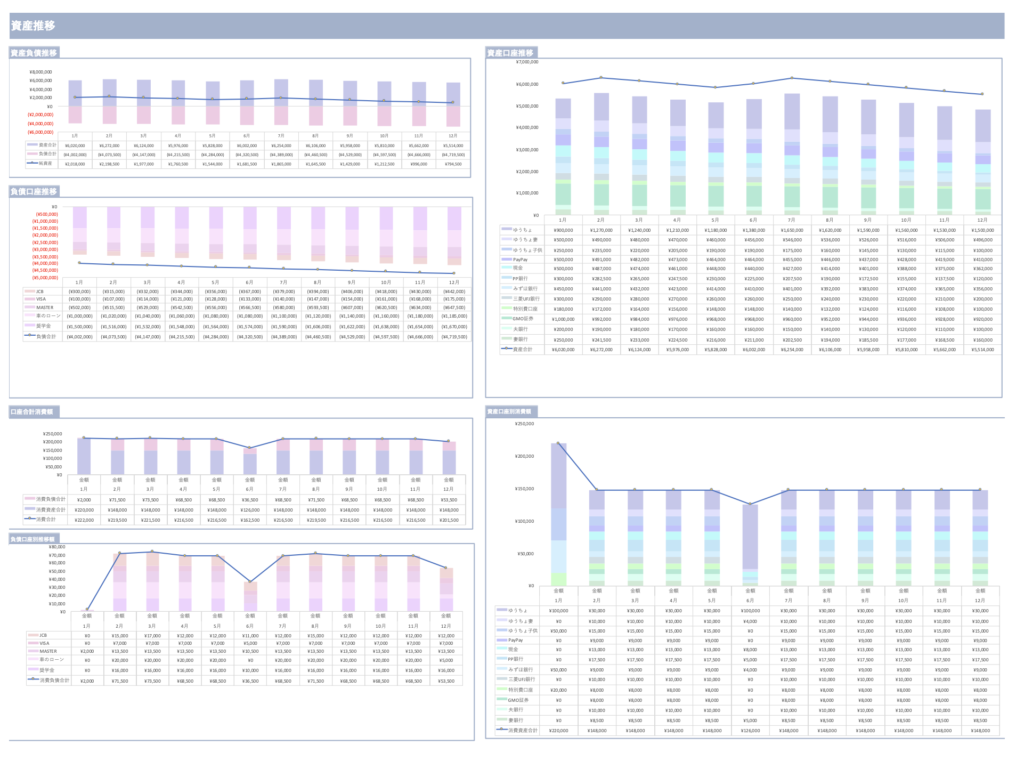
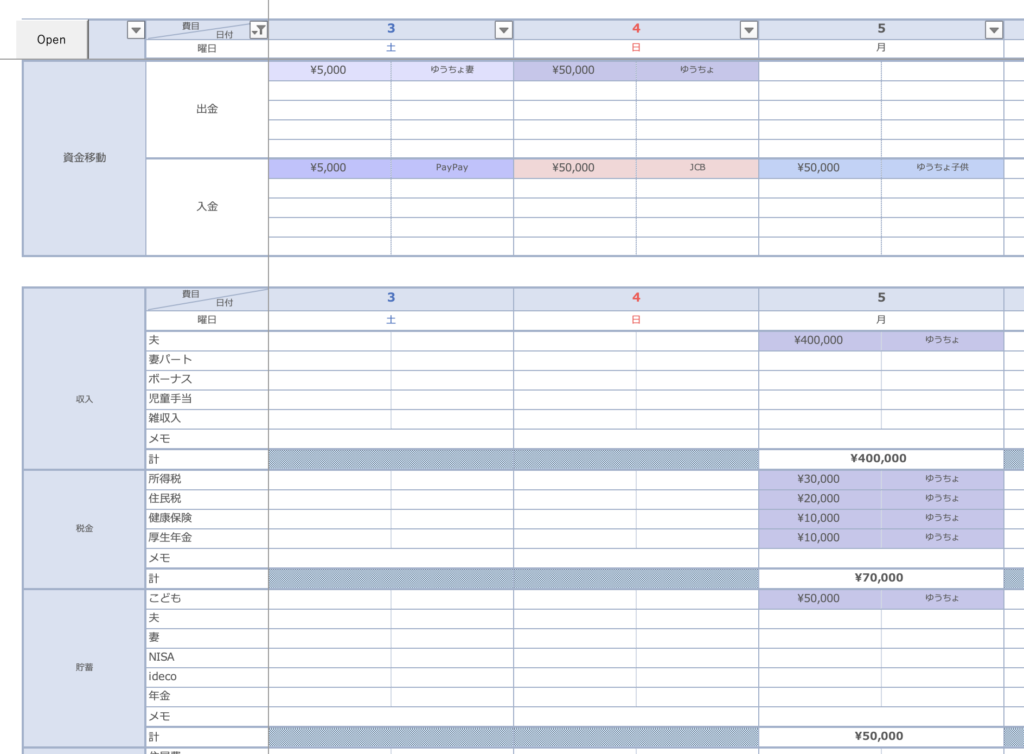
- 費目は自由に設定できる
- どの口座からお金を使用したのかが色で分かる。
- 口座別の毎月の使用額を表示。
- 現在の資産状況、今月のお金の流れがひと目で分かる。
- 家計簿を記録する度に資産が連動する。
- 月ごとにシートが設定されており、入力が簡単。
- ガントチャートに入力するので、入力がかんたんで振り返りがしやすい。
- クレジットカードの毎月の使用額と請求額を表示。
- 毎月の項目ごとに円グラフが表示され、使いすぎている項目が分かる。
- 毎月の収支を一覧、グラフで表示され月ごとの推移が一目で分かる。
- 毎月の資産推移と資産別消費割合が表とグラフで表示され月ごとの推移がひと目で分かる。
- 給料日などに合わせた開始日をかんたんに設定できる。
有料版と無料版の違い
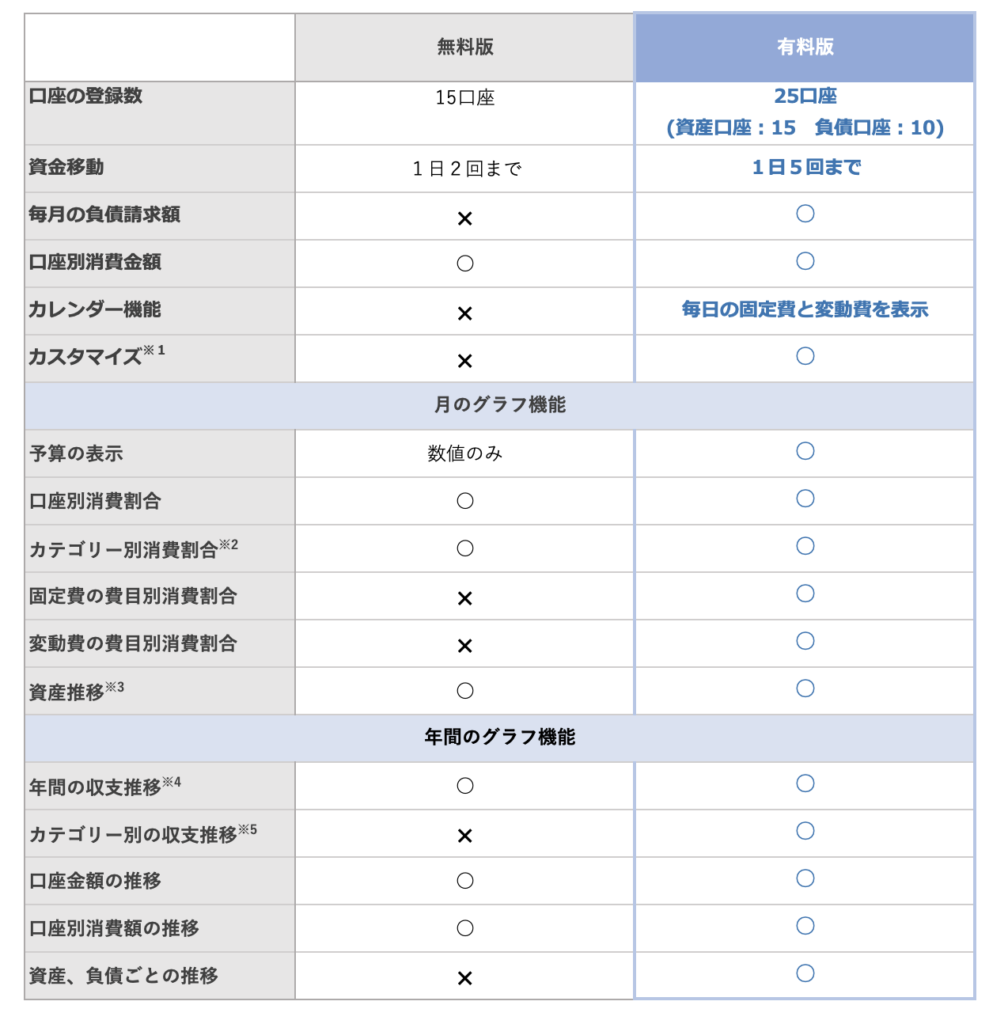
有料版は、買い切りで2,310円(税込み)です。
※1 カスタマイズ:通貨単位変更や費目の追加など個別対応します。詳しくは、ダウンロードの項目で説明。
※2 カテゴリー別消費割合:税金合計、貯蓄合計、固定費合計、特別費合計、変動費合計の割合
※3 資産推移:毎日の口座別の資産負債推移をグラフ化
※4 年間の収支推移:収入、支出(税金、貯蓄、固定費、変動費、特別費)の合計をグラフ化
※5 カテゴリー別の収支推移:それぞれのカテゴリー(収入や貯蓄など)の費目ごとの金額をグラフ化
エクセル家計簿の使い方
ステップ
- エクセル家計簿をダウンロード
- コピーして一部を原本として保存する
- 設定シート
費目の入力(口座、収入、税金、貯蓄、固定費、変動費、開始日) - 毎月のシート
現在の資産金額を口座別に入力 - 毎月のシート
収入、税金、貯蓄、固定費、変動費を日別に入力、グラフで振り返り - 収支表シート
毎月の費目別の推移表とグラフ - 資産シート
毎月の資産の推移と資産別の消費割合を表とグラフで表示
ダウンロードしてコピーして一部を保存
このエクセル家計簿は、1年間で1つのブックを使用するので一部をコピーして原本として保管してください。
容量の関係で、1月から6月(Sisan-Kakeibo1)、7月から12月(Sisan-Kakeibo2)の2部に分かれています。
ファイル名を「2023年度家計簿」など名前付けして、ブック名は変更しないでください。
名前を変更すると、年間の家計簿推移と資産推移が反映されないため。
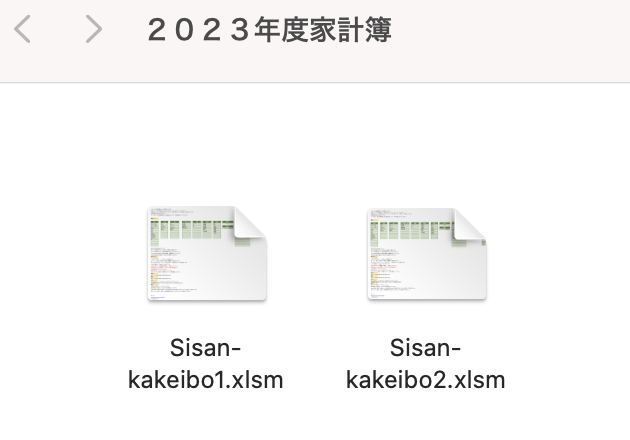
マクロを使用しています。
エクセルを開いて、「マクロを有効にする」をクリックしてください。
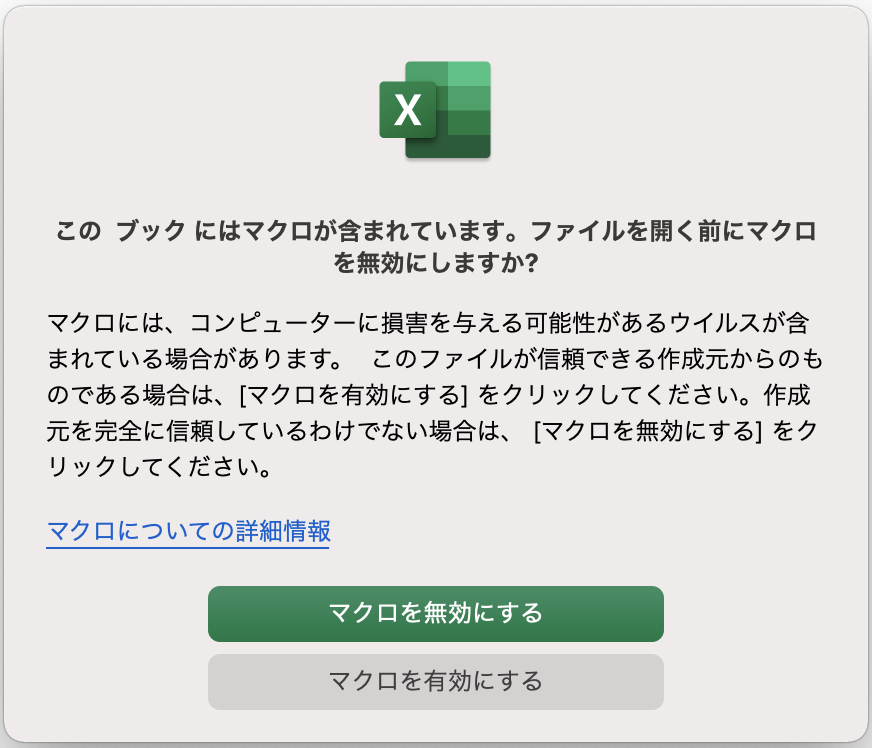
設定
口座名、費目を入力
- 口座名(資産、負債)
- 収入
- 社会保険・税金
- 貯蓄
- 固定費
- 変動費
負債口座の隣に締め日と支払日を入力する欄があります。
これは主にクレジットカードの締め日と支払日を入力してください。
入力をすることで、月のシートにクレジットカードの請求額が表示されます。
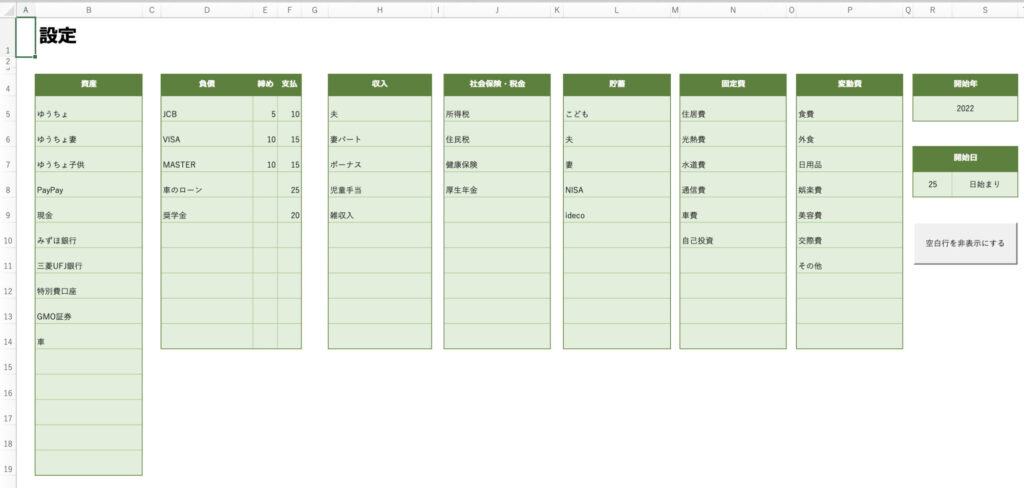
開始年、開始日を設定
給料日などに合わせて、開始日を変更できます。
開始日を選択するとそれぞれの月シートで開始日に合わせた日付が自動で設定されます。
土曜日は青で表示、日曜日、祝日は赤で表示。
開始年は2030年まで設定しています。
家計簿を開始する年を選択してください。
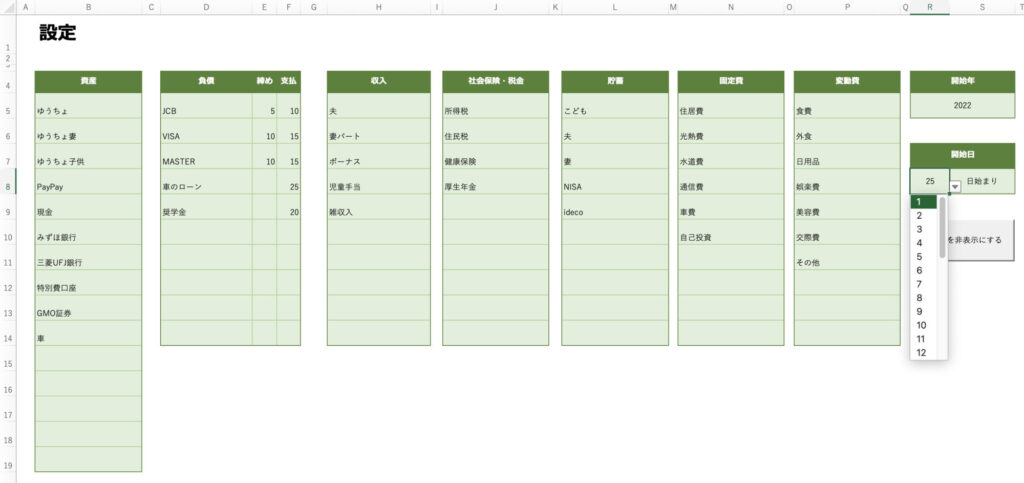
設定シートの隣に祝日シートを用意しています。
2030年までの祝日一覧を入力していますが、祝日が変更になった場合は日付修正をしてください。
2030年以降もお使いいただく場合は、2022年の項目から祝日一覧を上書きすることで祝日のセルが赤色に変わります。
設定の開始年のセルには、「2031」など手入力してください。
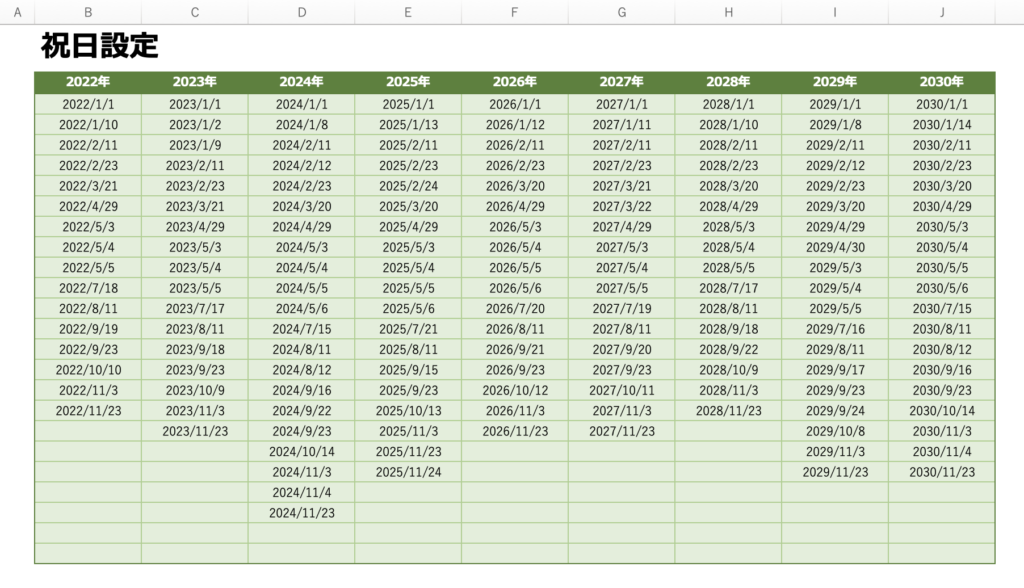
資産の入力は基本的に一度だけ。
家計簿に入力することで、自動で口座金額が変動します。
1月1日から始める場合のみ、設定シートで口座金額を入力してください。
1月1日以外で始める場合は、月のシートで入力します。
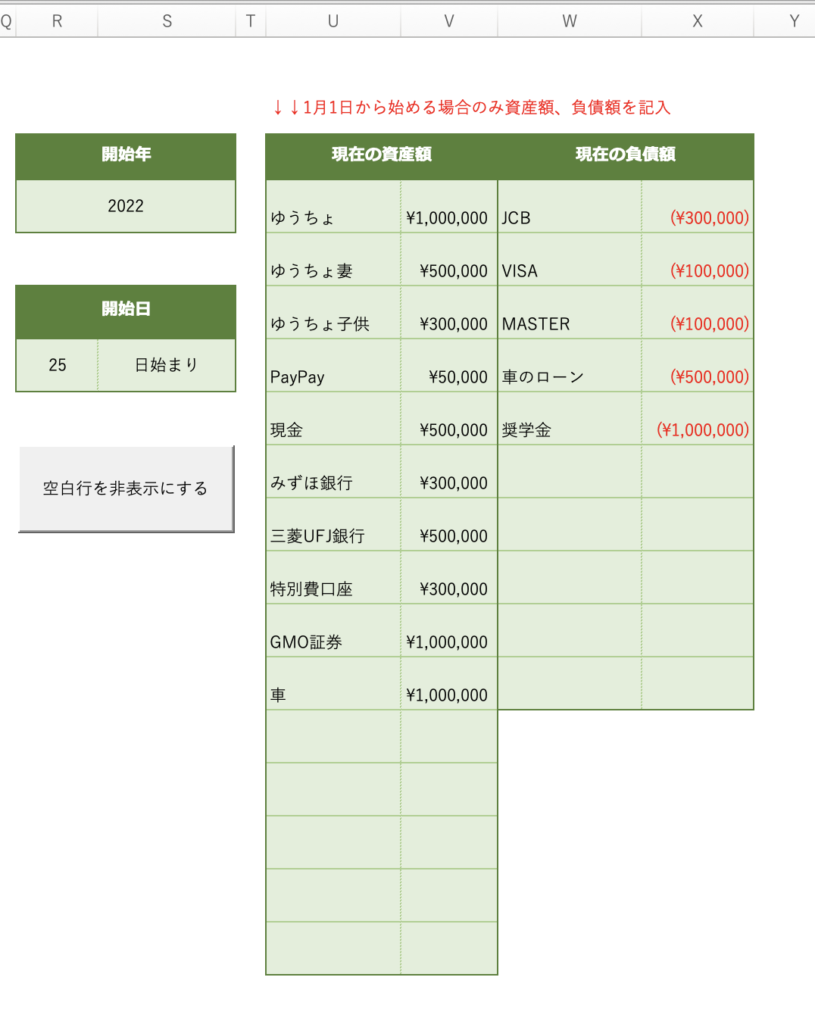
すべての入力が終わったら、「空白行を非表示にする」をクリック。
月のシート、収支表、資産のシートの空白行が非表示になります。
設定のシートは保護しています。
解除する場合は、校閲のシート保護の解除をクリック
パスワード:1234
月のシート
「表やグラフ一覧」と「入力部分」の2部構成です。
表やグラフ一覧
表やグラフ一覧の入力部分は、固定費と変動費の予算金額のみです。
入力部分に入力した内容が表やグラフに反映されます。
A4横向きで1枚に印刷可能。
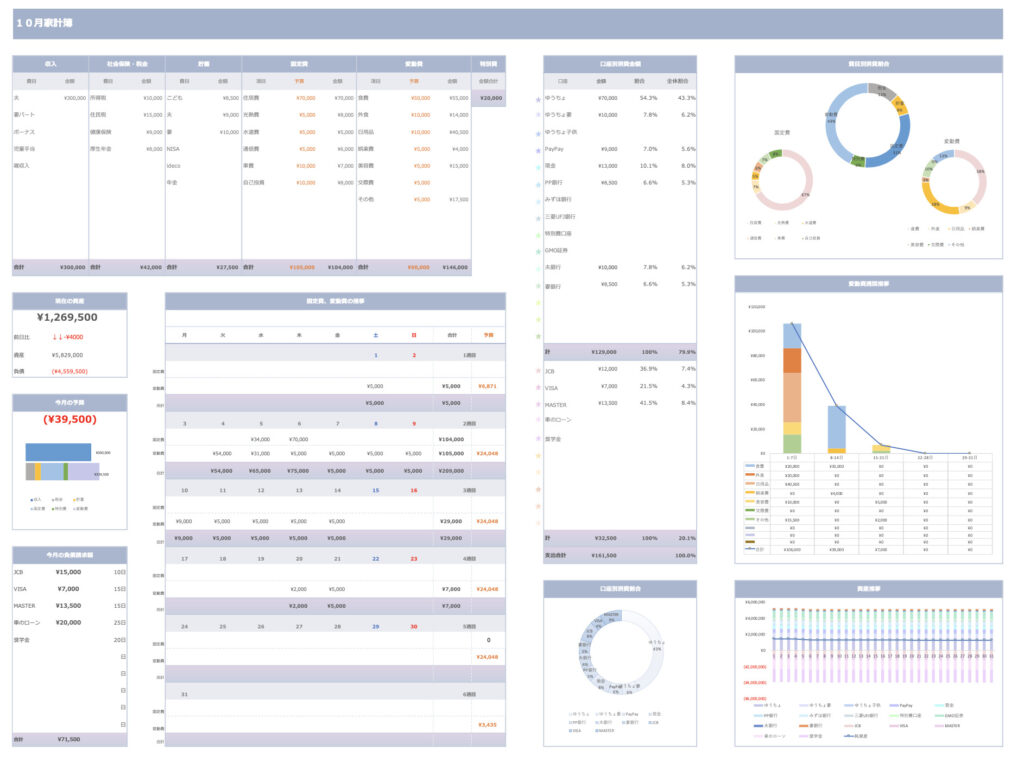
印刷する場合は、ページレイアウトで印刷範囲を設定して、A4、横向き、余白の設定後、印刷してください。
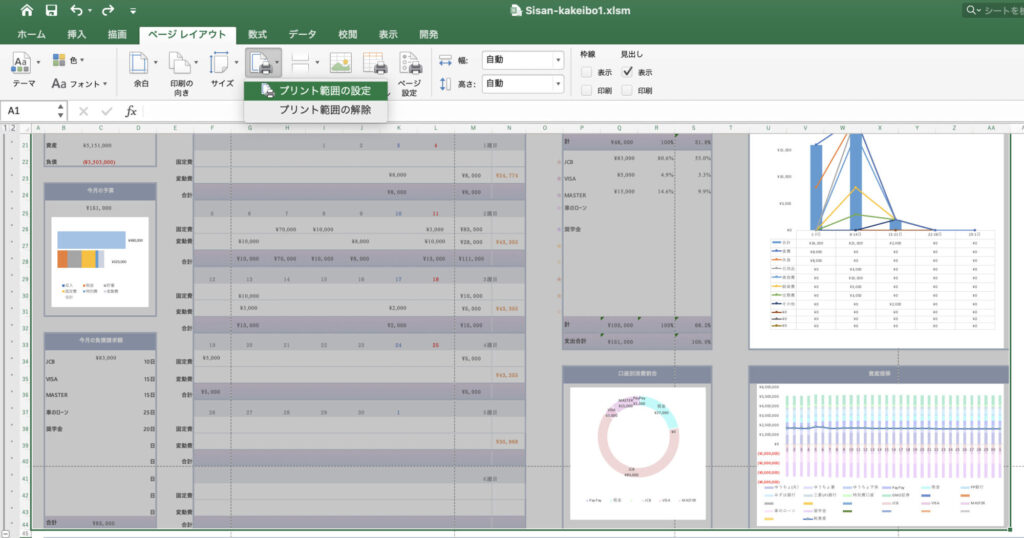
表、グラフの構成
- 費目別の合計金額
収入、税金、貯蓄、固定費、変動費、特別費の費目ごとの合計金額を表示 - 現在の資産額
当日の口座合計金額(資産ー負債)、前日比、資産額、負債額を表示 - 今月の残り予算
収入合計ー(税金+貯蓄+固定費+特別費+変動費) - 今月のクレジットカード請求額
設定で入力した締め日に合わせたクレジットカードの請求額を表示 - 固定費、変動費の1日の消費金額
変動費の1週間の予算と固定費、変動費の1日の消費金額をカレンダー形式で表示 - 口座別消費金額と消費割合
1ヶ月で使用した口座別の消費金額と消費割合を表示 - 口座別消費割合円グラフ
口座別の消費割合をグラフ化 - 費目別消費割合
1.費目別の消費割合 2.固定費の個別の費目別割合 3.変動費の個別の費目別割合を円グラフに表示 - 変動費週間推移
変動費の1週間ごとの消費金額をグラフ化 - 毎日の資産推移グラフ
毎日の資産変動をグラフ化
費目別の合計金額
収入、税金、貯金、固定費、変動費、特別費の費目別の合計金額が表示されます。
固定費と変動費の予算は手入力になりますが、予算額は他の数値やグラフには影響されません。
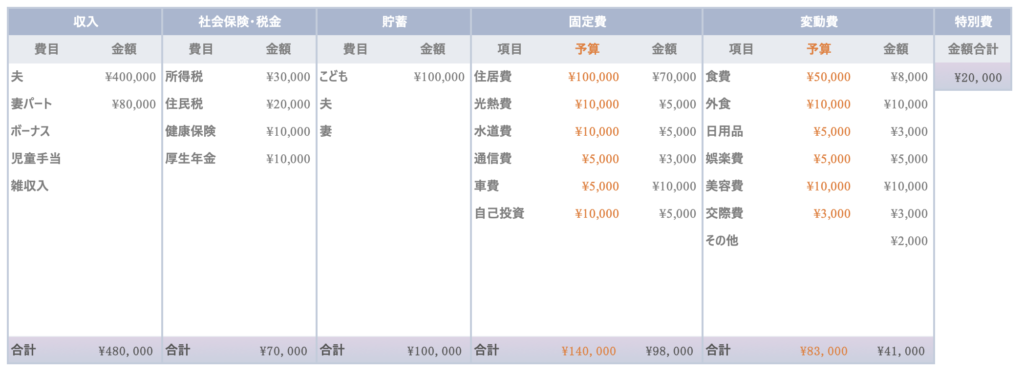
現在の資産額
当日の資産が表示されます。
例えば10月1日の場合は、10月のシートのみ表示されます。
太字で表示されている資産額は、資産ー負債の金額です。
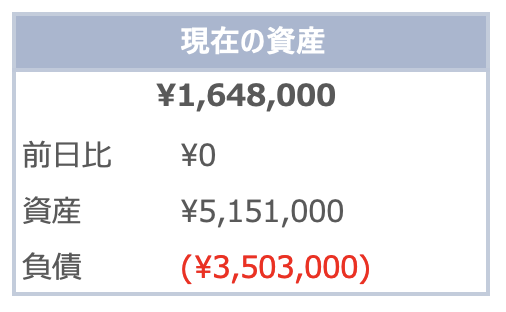
今月の残り予算
今月の予算は、入力部分で収入、税金、貯蓄、固定費を先に入力する必要があります。
収入ー(税金+貯蓄+固定費+特別費+変動費)の金額が表示されます。
変動費の項目も計算に含むので、進捗状況の確認ができます。
すべての入力後に残金が表示されます。
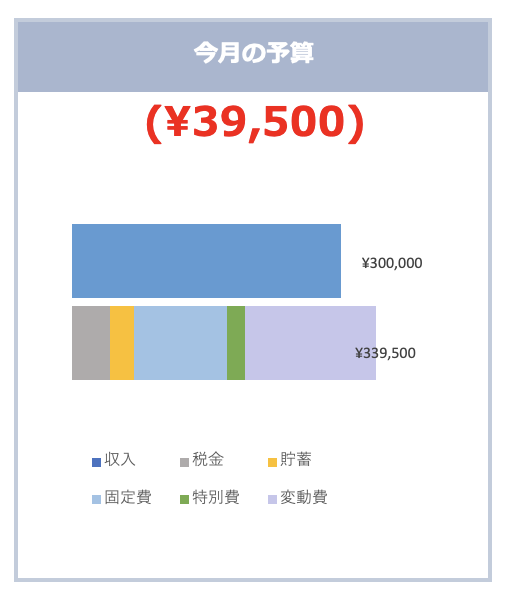
今月のクレジットカード請求額
設定で入力した締め日に基づいた請求額が表示されます。
締め日とは、クレジットカード利用額の集計日、請求日は支払日です。
今月が3月で毎月15日締め、翌月10日払いの場合、
1月16日から2月15日までの使用額を3月10に支払います。
よって、家計簿を開始して2ヶ月間は正確な請求額が表示されません。
また設定で締め日を入力していない負債口座は、請求額が表示されません。
設定した開始日によっては、3ヶ月目でも正確な請求額が表示されない可能性がございます。
開始日を25日とした場合、家計簿が1月25日から始まるので締め日が25日以前の場合は正確な請求日を計算できないため。
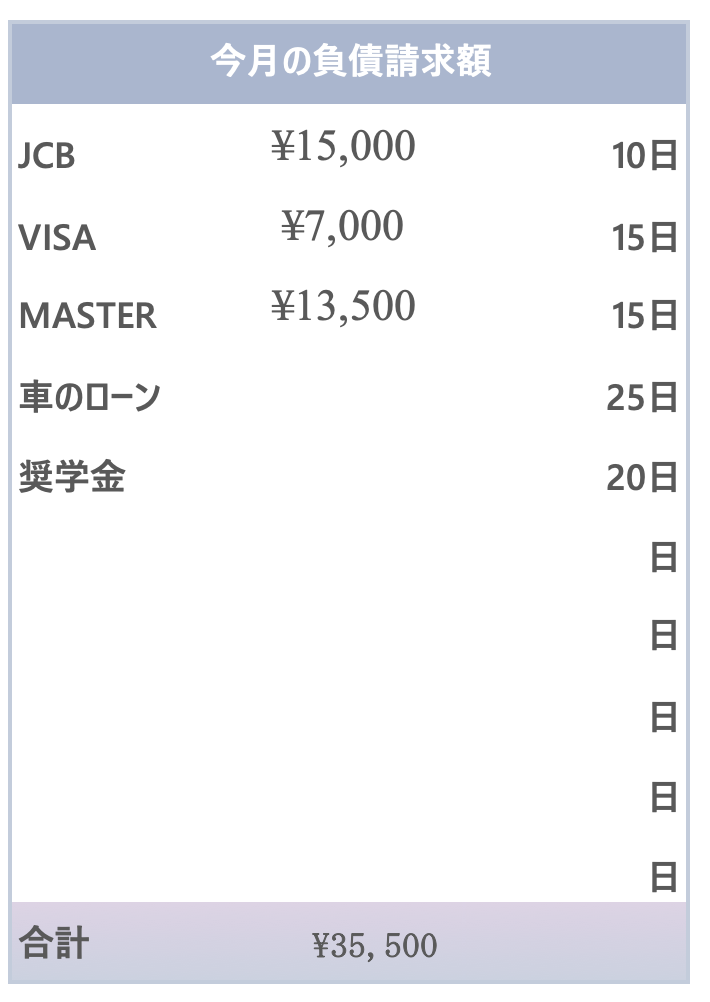
固定費、変動費の1日の消費金額
固定費と変動費の毎日の消費額をカレンダー形式で表示。
予算の欄は、変動費の1週間の予算が自動で表示されます。
収入ー(税金+貯蓄+固定費+特別費)の金額を1週間ごとに振り分け。
設定で入力した開始日から始まります。
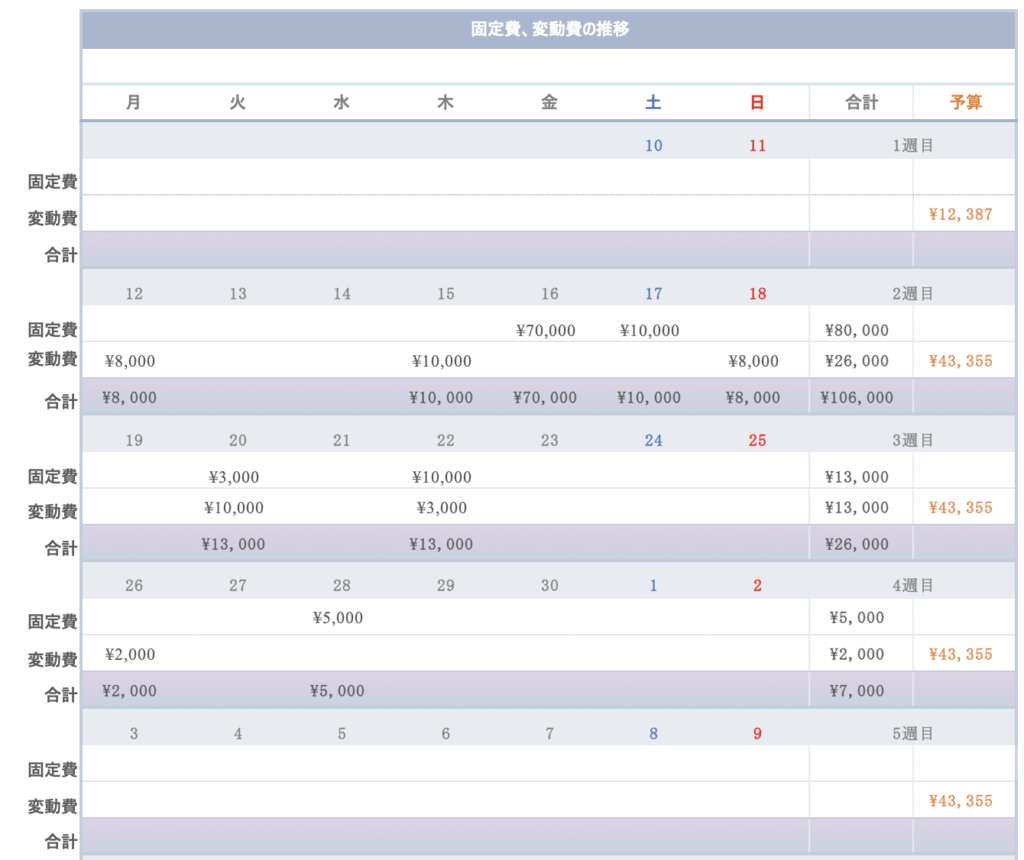
口座別消費金額と消費割合
入力部分の税金、貯蓄、固定費、特別費、変動費で入力した支出額を口座別で金額と割合を表示。
(資金移動した金額は含まれません。)
「割合」と表示している欄は、資産口座と負債口座別の消費割合です。
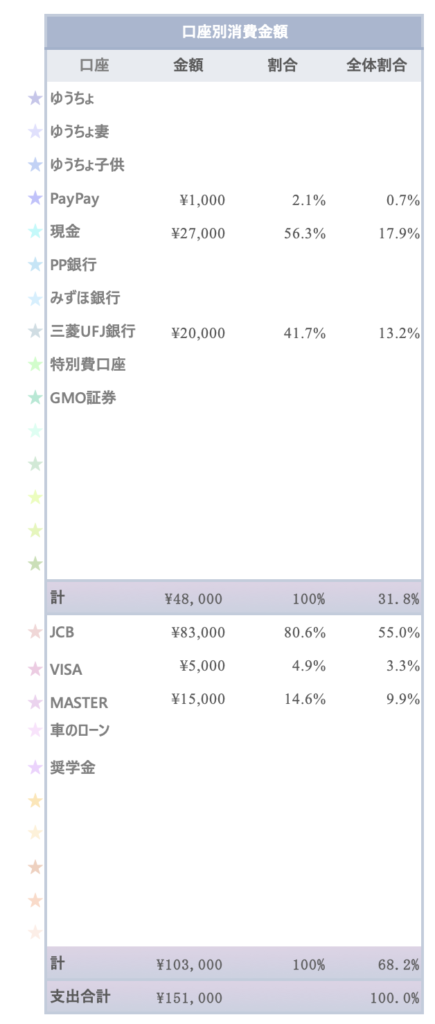
口座別消費割合円グラフ
口座別消費金額を円グラフに表示。
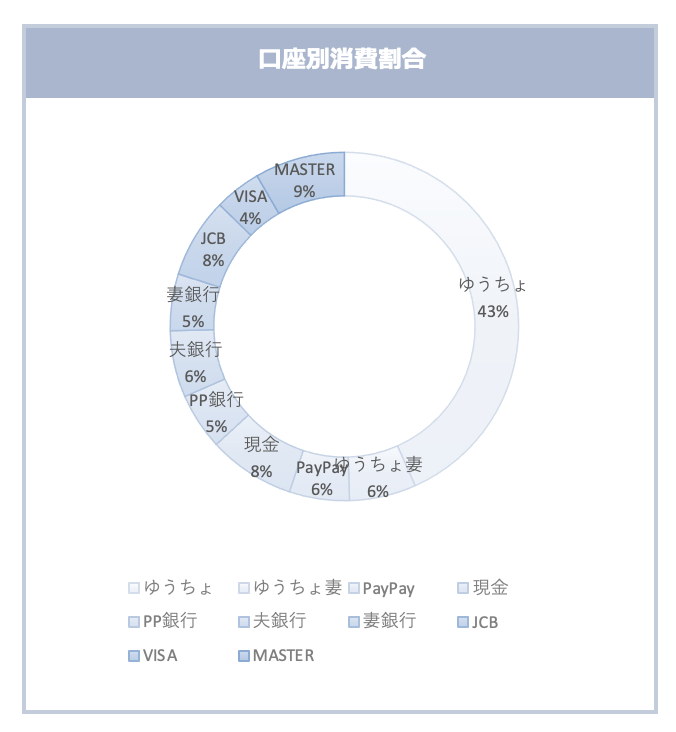
費目別消費割合
- 大項目の費目割合
税金、貯蓄、固定費、特別費、変動費の割合 - 固定費の費目割合
- 変動費の費目割合
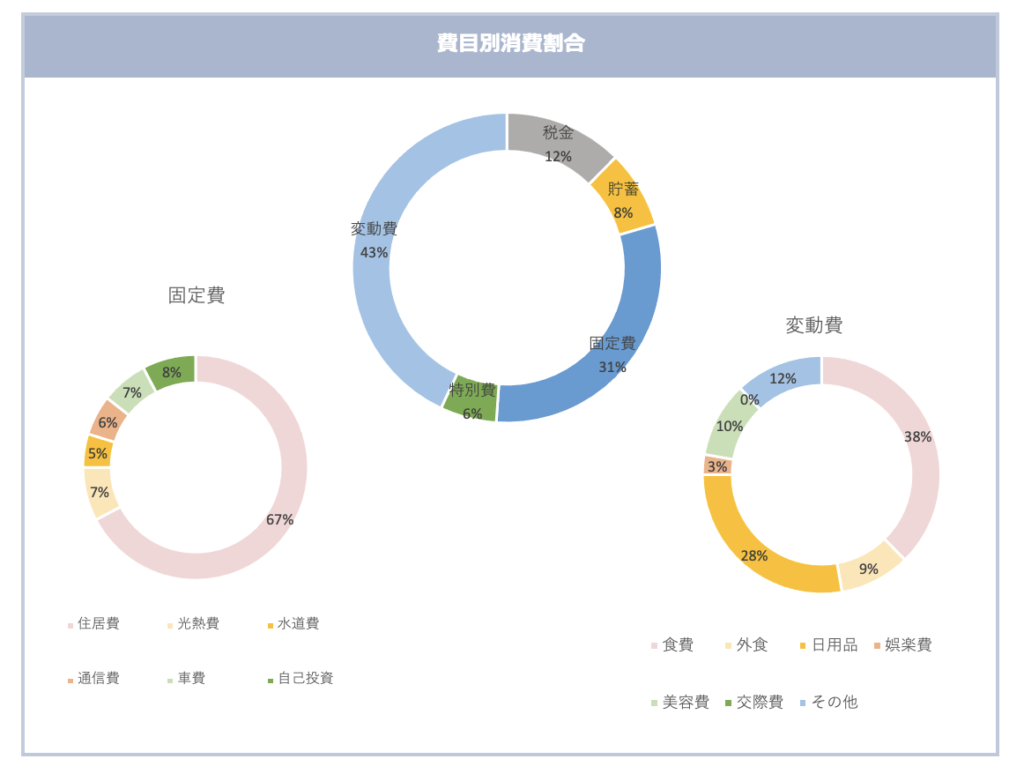
変動費週間推移
変動費の週間推移をグラフと表に表示。
合計金額は棒グラフ、それぞれの費目は折れ線グラフで表示しています。
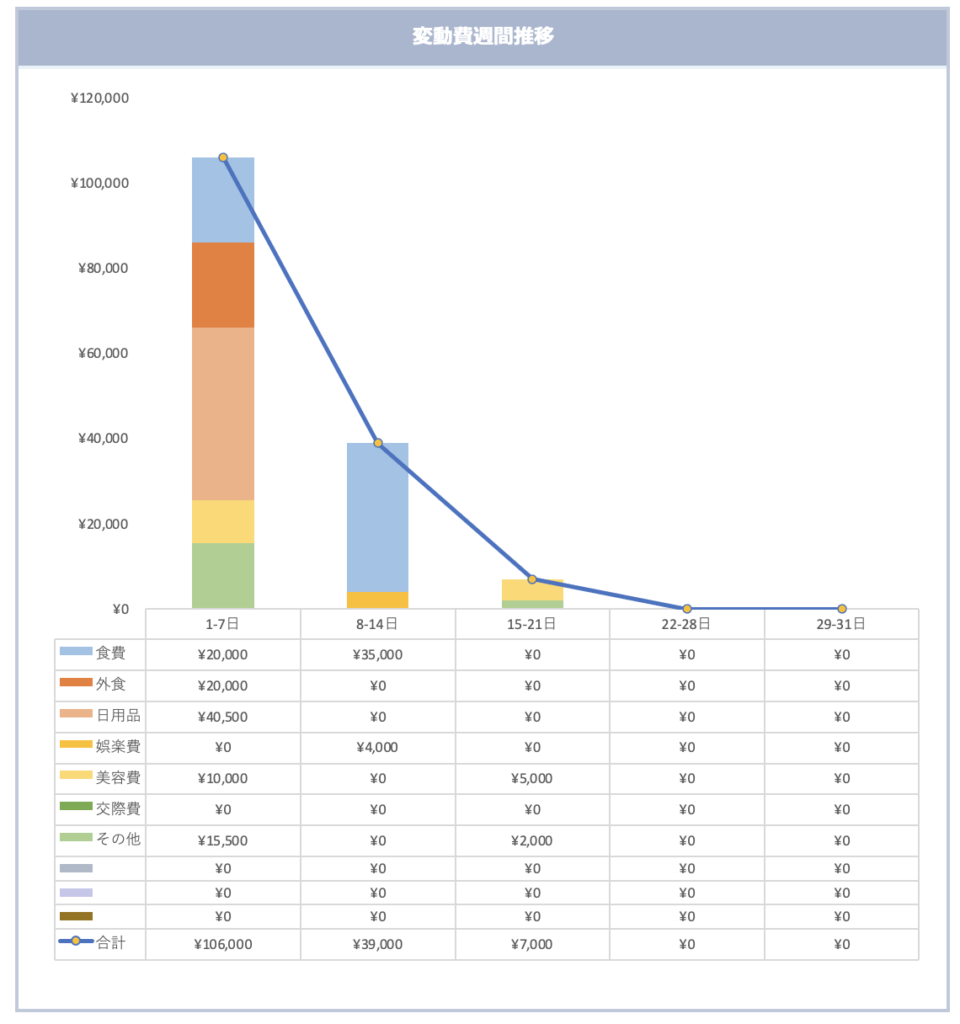
毎日の資産推移グラフ
入力部分で入力した消費内容と資金移動に連動して自動で口座金額が変動します。
純資産(資産口座金額ー負債口座金額)を折れ線グラフで表示、
それぞれの口座金額を積み上げグラフで表示しています。
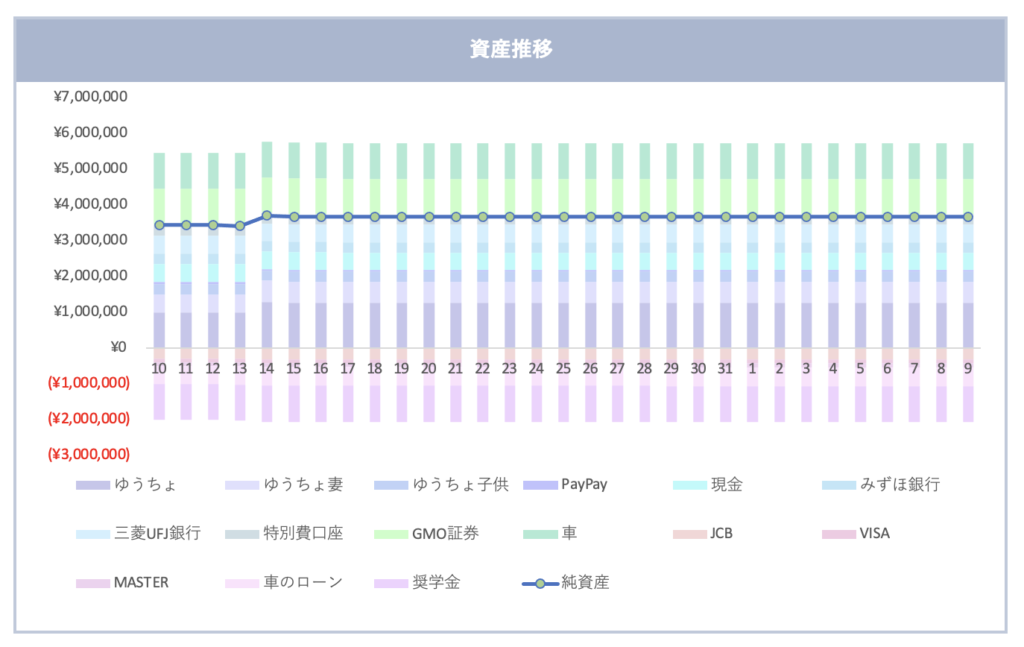
入力部分
入力部分は、口座一覧、資金移動項目、日々の入力で構成されています。
表やグラフが上部、入力部分は下部にあります。
上部にある「Close」のボタンを押してください。
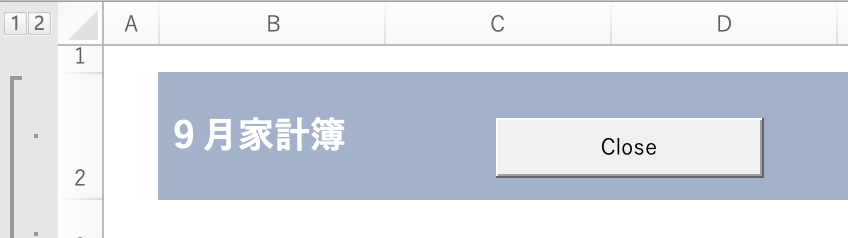
「Close」ボタンを押すことで、表とグラフ部分が非表示になりウインドウ枠が固定されます。
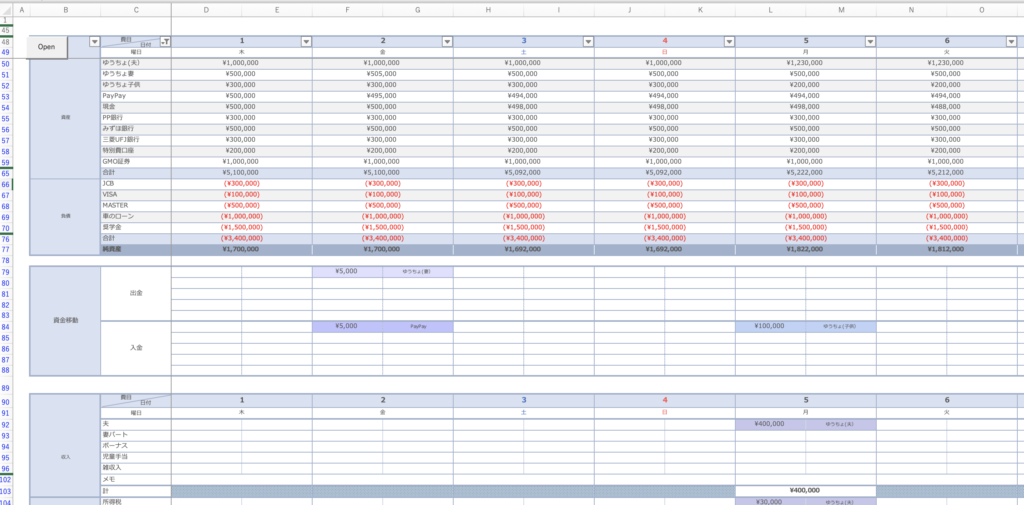
資金入力
1月1日以外に家計簿は始める場合は、始める前日の口座の欄に現在のそれぞれの口座の金額を入力してください。
(未来の日付には入力できません。)
口座金額の入力は、基本的に一度だけ。
資金移動、日々の消費金額を入力する度に連携して口座金額が変動します。
負債の額はマイナスをつけて入力してください。
負債口座に車のローンや家のローンを設定する場合は、資産の口座に車、家の現時点での資産額を入力してください。
クレジットカードは、次回の引き落とし額をマイナス表示で記入してください。
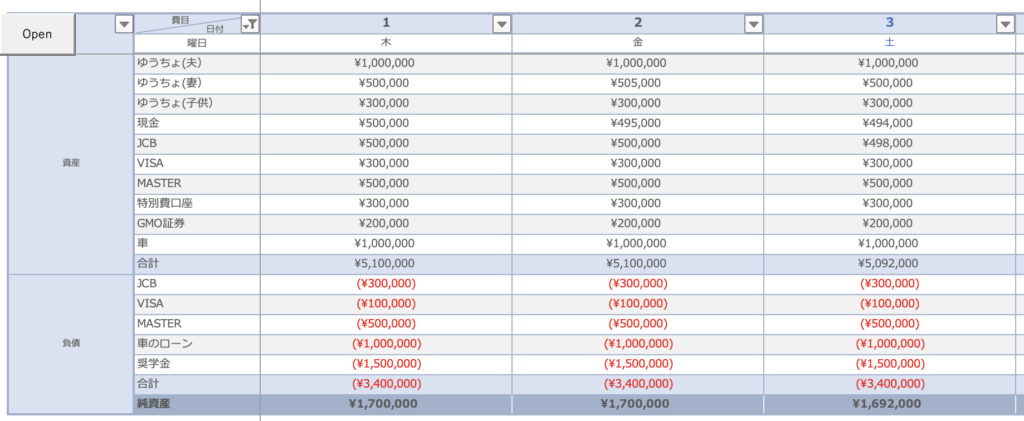
日々の入力
収入、税金、貯蓄、固定費、特別費、変動費のすべての項目をガントチャートに入力します。
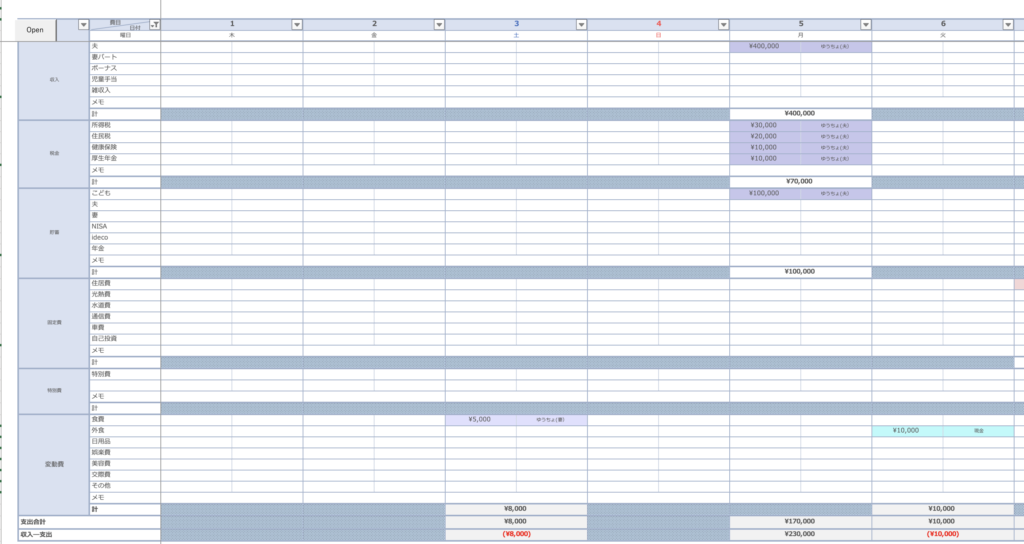
入力したい日付の欄の項目に金額を入力、右のタブをクリックすると設定で入力した口座名が表示されるので、
消費した口座を選択してください。
口座を選択すると、自動で口座別に色分けされます。
クレジットカードは使用日に入力。
ウインドウ枠を設定しているので、表を右や下に移動することで入力がしやすくなります。
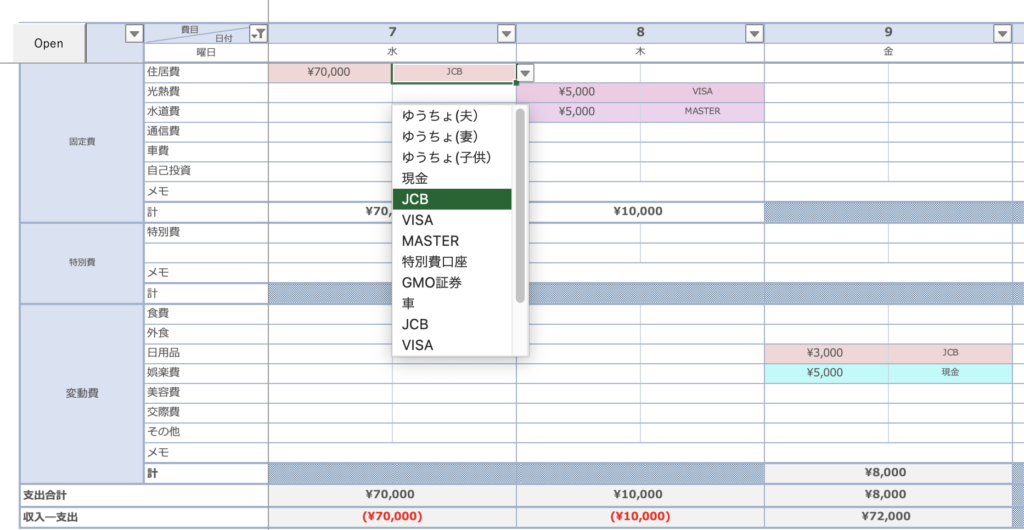
同じ日にちの同じ項目に複数の口座を入力する場合
同じ日に食費を複数の口座に分けて買い物した場合はどうやって入力すればいいの?
変動費の項目限定ですが、同じ項目を同じ日に3つまで入力できます。
複数の口座を使用した場合に使用してください。
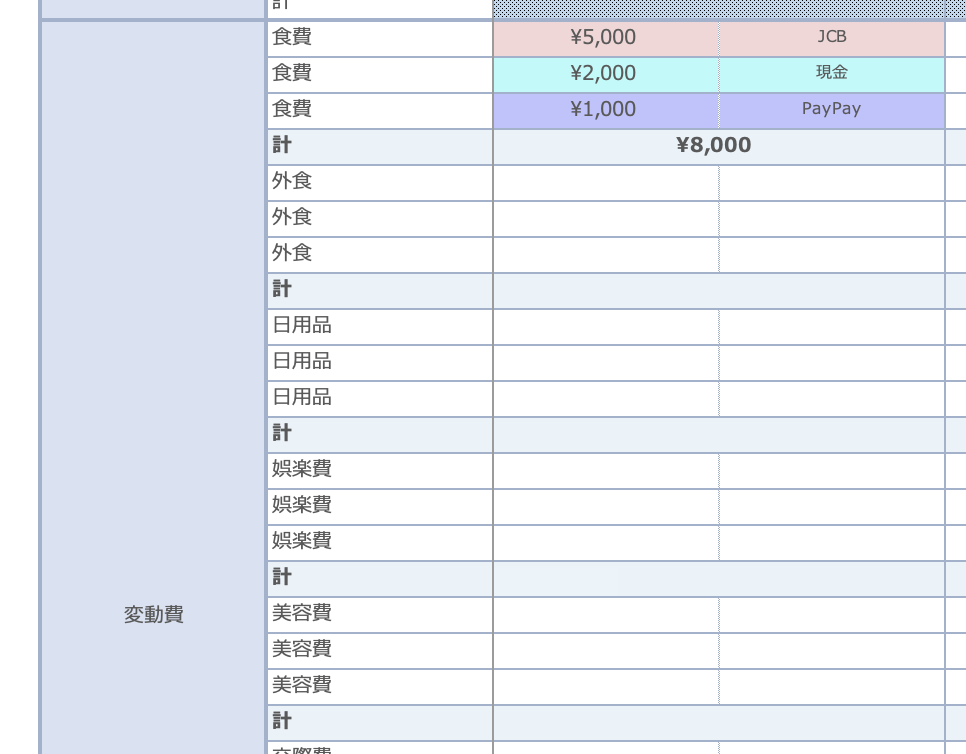
資金移動
- PayPayなどに資金を移す
- 貯蓄用に資金を移す
- クレジットカードの支払いをする
- 特別費を積み立てる
- 車や家のローンの支払いをする
主にこのような場面で資金移動の項目を使用します。
資金項目に入力した内容は、口座間で資金を移動するため消費には含めません。
PayPayなどに、口座からお金を移す場合
資金移動の出金の項目に出金する金額を入力して右のプルダウンで口座名を選択
入金の項目には入金額を入力して口座名を選択。
貯蓄用に資金を移す場合
例えば「ゆうちょ」から「ゆうちょ(子供)」に資金を移す場合、貯蓄の欄に、貯蓄金額を入力して、右の欄にはゆうちょを選択します。
資金移動の項目には、入金の項目のみ貯蓄金額を入力して、隣の欄にはゆうちょ(子供)を選択。
貯蓄の項目でゆうちょ(夫)の口座から貯蓄金額が引かれているので、資金移動では入金項目のみ入力
クレジットカードの支払いをする場合
クレジットカードの支払い日に、支払い元の口座からクレジットカードの口座に資金移動をする。
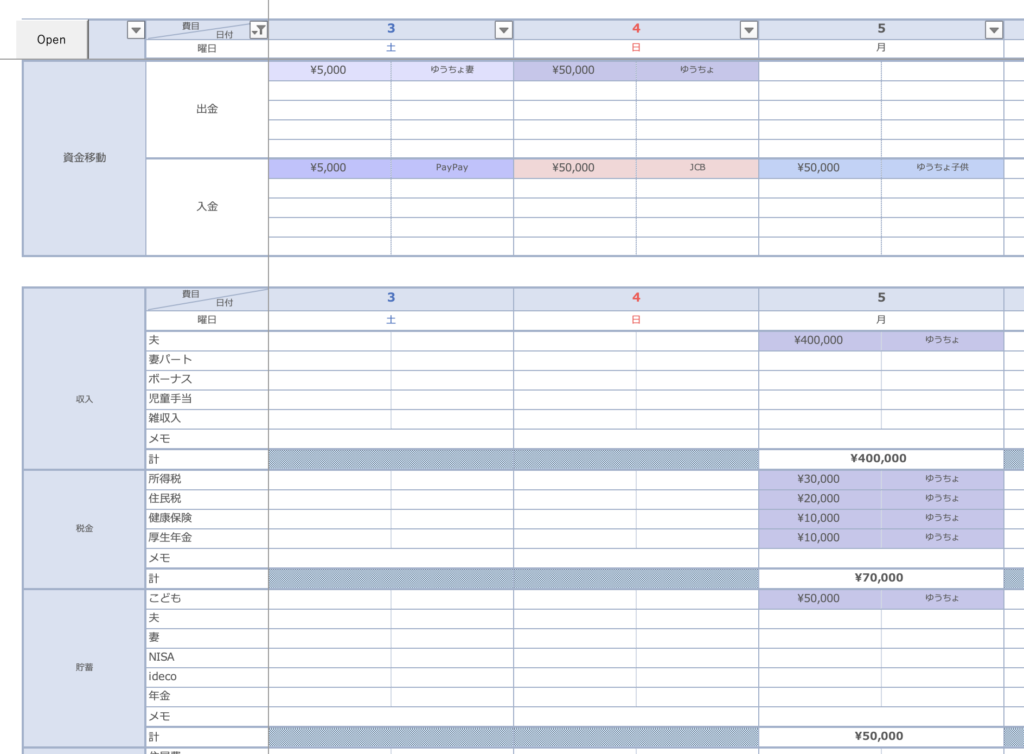
特別費を積み立てる場合
毎月一定額を特別費として積み立てをして特別費はその口座から使用する場合、
- 初めの設定で資金の項目に特別費口座を追加
- 資金移動で特別費に毎月資金を移動
- 特別費を使用する際は、特別費口座を選択
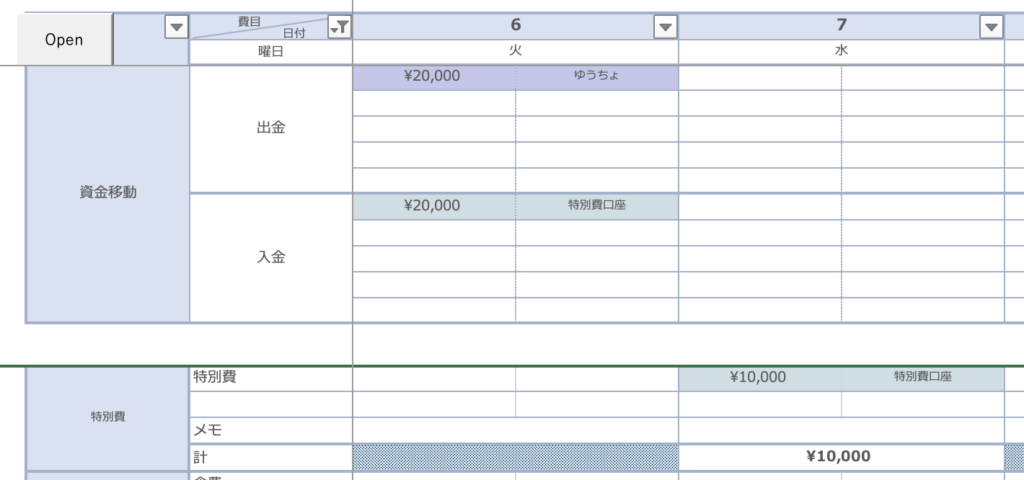
家や車のローンを返済
1.資金移動の項目のみ入力する
例えばみずほ銀行から車のローンに2万円資金移動する場合、
出金:20,000と入力してみずほ銀行を選択
入金:20,000と入力して車ローンを選択
2.固定費に車両費を設定した場合、
固定費の車費の欄に、20,000と入力してみずほ銀行を選択
資金移動の入金:20,000と入力して車ローンを選択
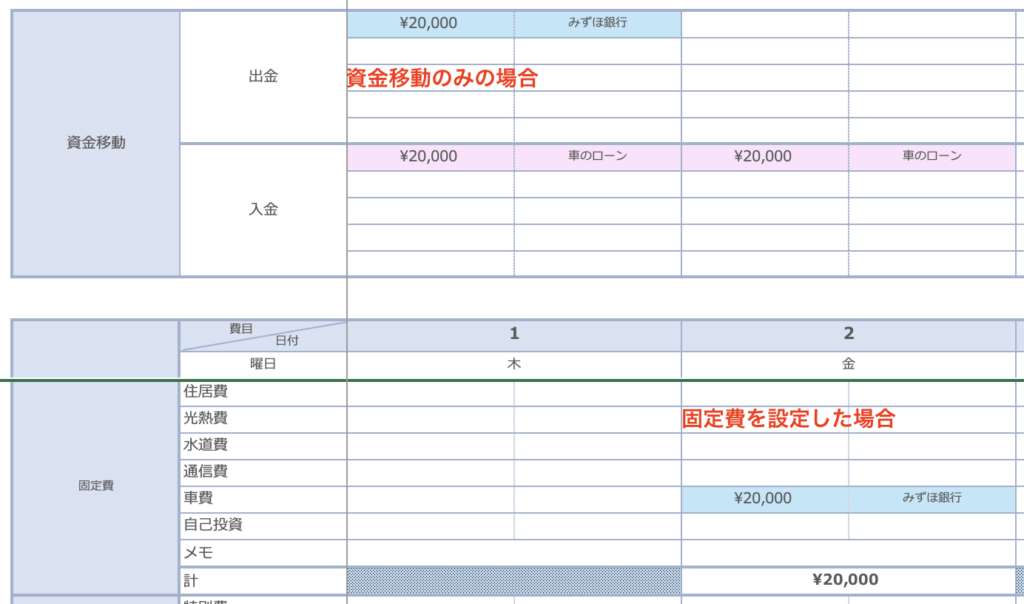
資金移動の入金の項目と収入の項目に入力した金額の口座が増え、資金移動の出金と税金、貯蓄、固定費、特別費、変動費に入力した金額の口座金額が減ります。
入力部分から表やグラフへ移動する場合は、左上の「Open」ボタンをクリック。
入力した項目がグラフと表に反映されま、表やグラフが表示されます。
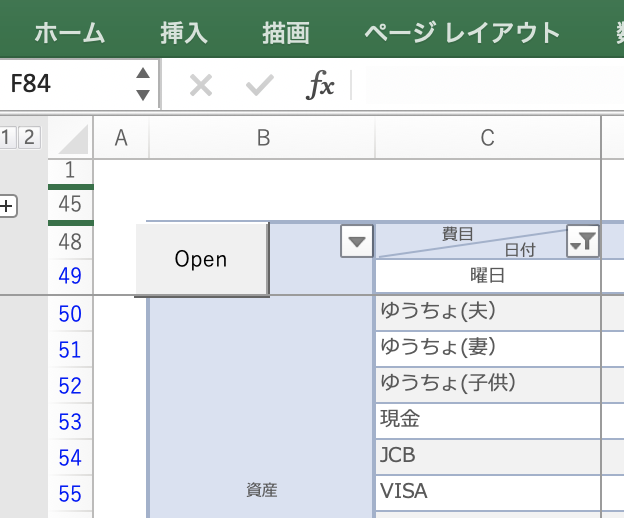
収支表シート
- 家計簿収支
収入、収支、税金、貯蓄、固定費、変動費、特別費の年間推移 - 収入
費目別と合計の年間推移 - 貯蓄
費目別と合計の年間推移 - 税金
費目別と合計の年間推移 - 固定費
費目別と合計の年間推移 - 変動費
費目別と合計の年間推移 - 特別費
特別費合計金額の年間推移
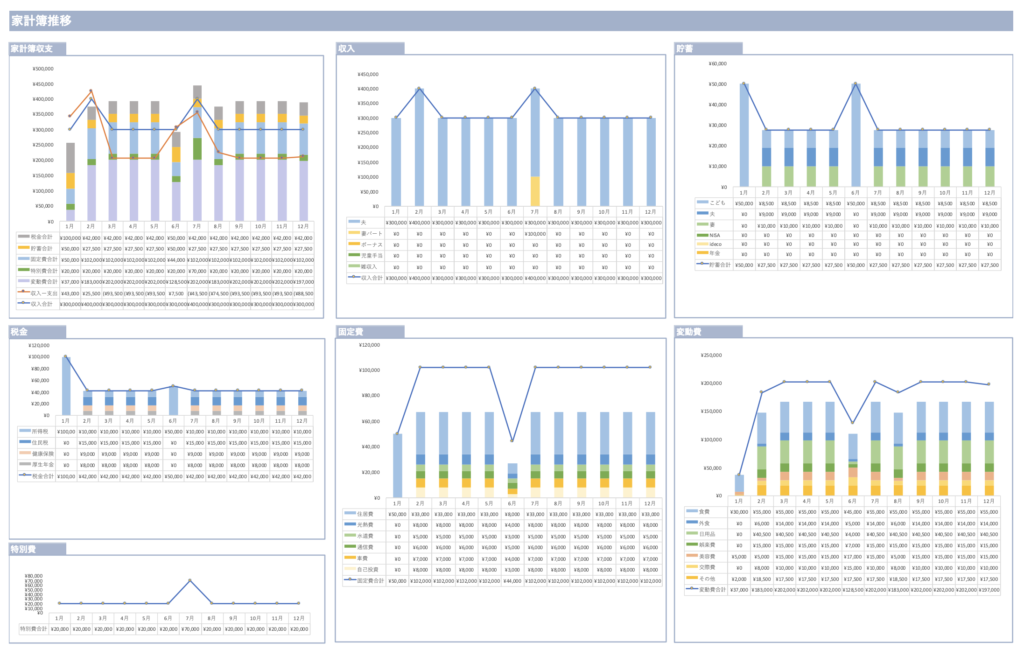
左上の1のボタンをクリックすると、グラフ部分が非表示になり家計簿の推移表が表示されます。
グラフに戻る場合は、2のボタンをクリック。
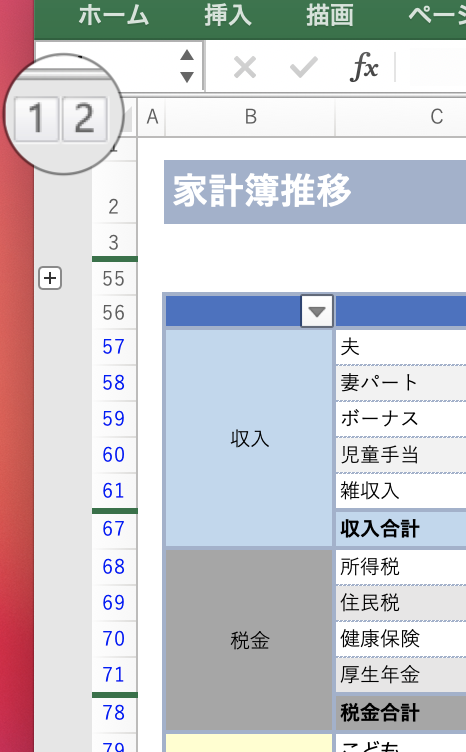
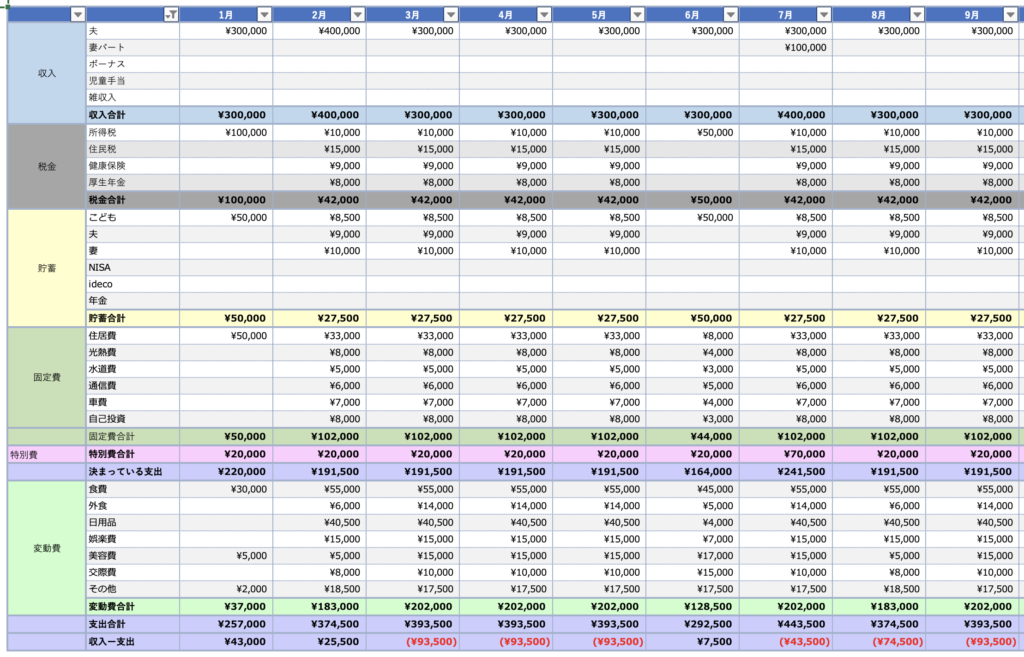
資産推移シート
グラフ
- 資産負債の推移
資産合計と負債合計、純資産(資産ー負債)の推移 - 資産口座推移
資産口座別の推移の資産合計の推移 - 負債口座推移
負債口座別の推移と負債合計の推移 - 口座別消費割合推移
口座別の消費割合の資産口座合計と負債口座合計、全体合計を表示 - 資産口座消費割合
資産口座別の消費割合と資産口座合計の消費割合を表示 - 負債口座消費割合
負債口座別の消費割合と負債口座合計の消費割合を表示
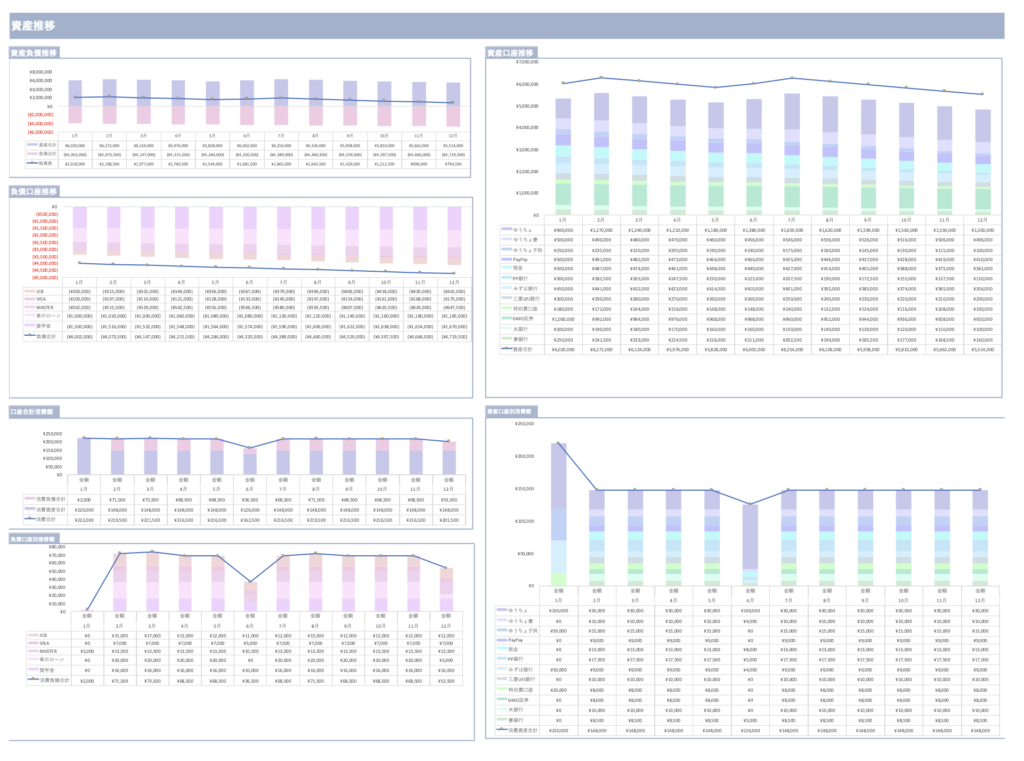
左上の1のボタンをクリックすると、グラフ部分が非表示になり資産推移表が表示されます。
グラフに戻る場合は、2のボタンをクリック。
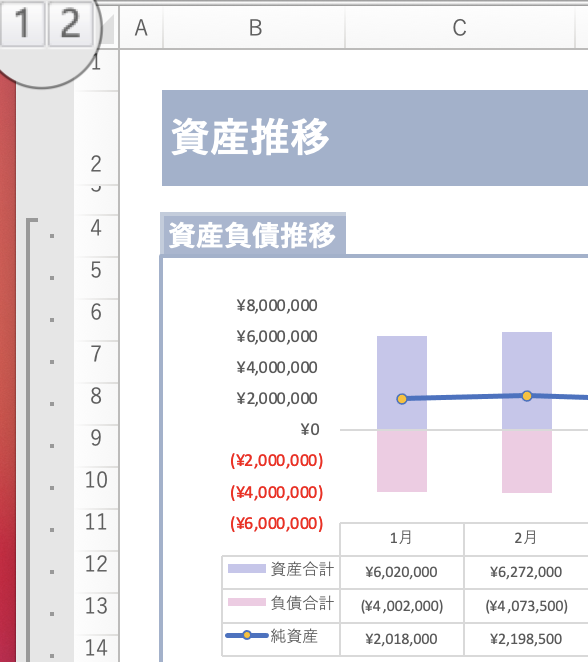
それぞれの月の最終日の資産額が表示されます。
証券会社の資産変動には対応していません。
しっかり記録したい方は、毎月のシートで毎日の証券会社の資産を入力。
毎日入力するのが大変な方は、月に一度資産シートの証券会社の資産額を訂正してください。
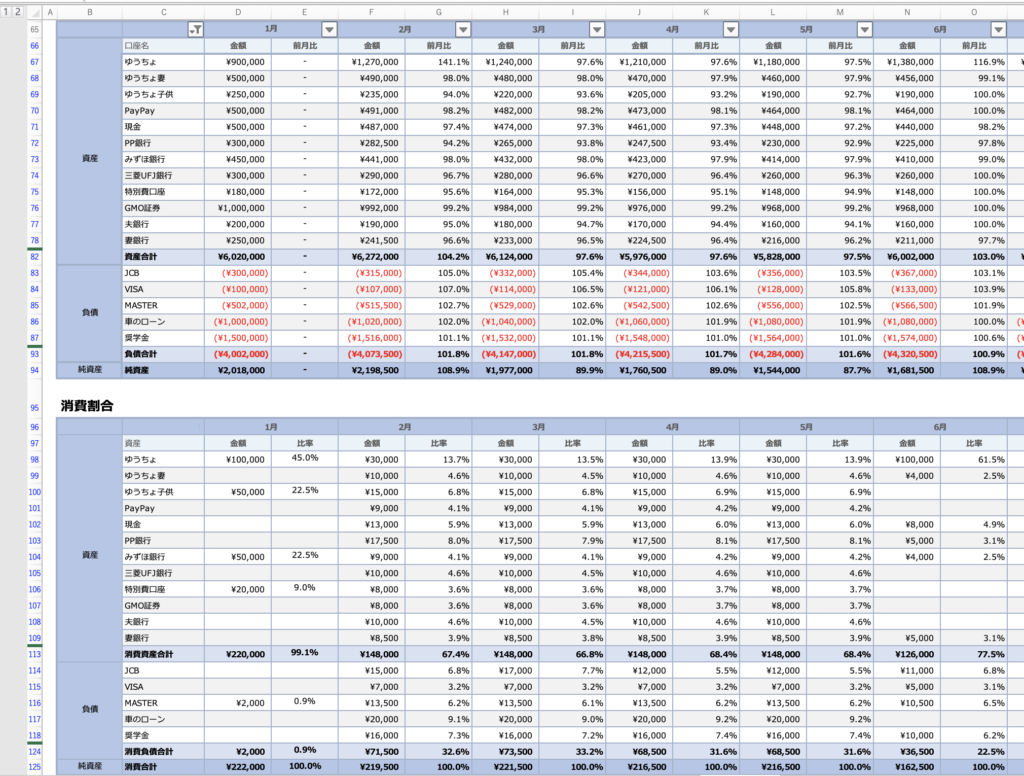
6月から12月のブックを開く
収支表のシートと資産シートで1月から6月のブックのリンクを貼り付けています。
リンクを「更新する」ボタンをクリックしてください。
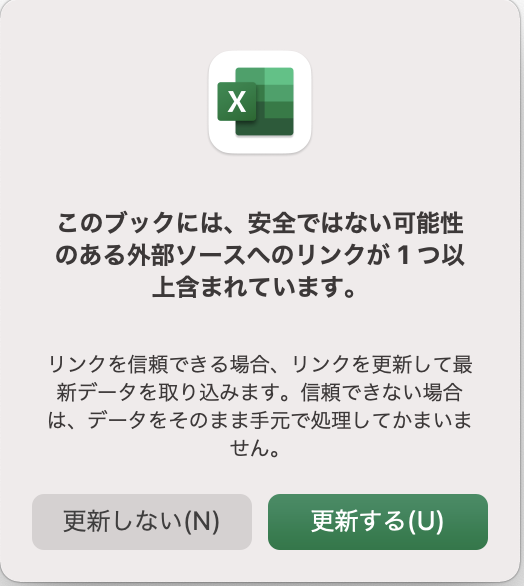
設定のシートは1から6月のブックの設定シートから値を貼り付けてください。
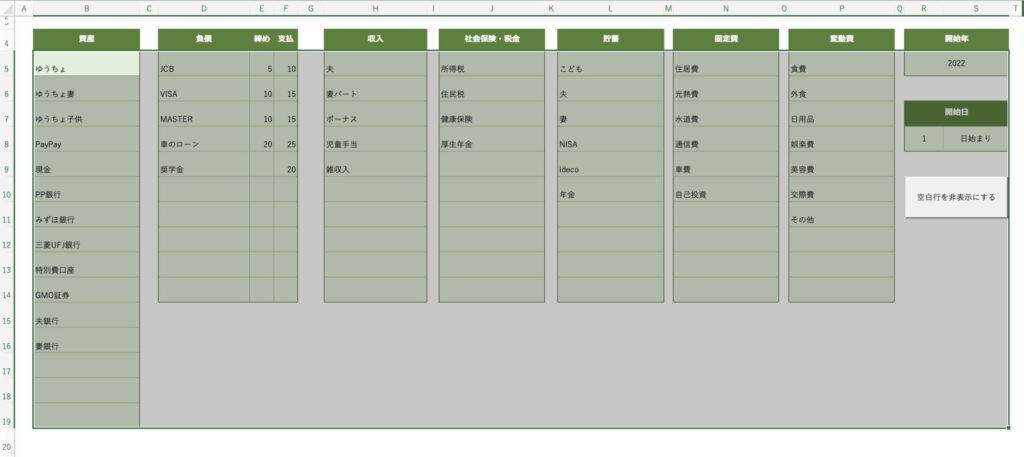
ダウンロード方法
このエクセル家計簿は、Web版のエクセルやGoogleスプレッドシートはご使用いただけません。
エクセルのバージョンは、2013年以降が対象です。
パソコンの相性などでエクセルが作動しない場合は、全額返金させていただきます。
その際はお問い合わせにて、取引番号をお知らせください。
費目の追加や通貨単位の変更、その他ご要望がございましたら、無料で対応させていただきます。
変更内容にもよりますが、1週間から2週間ほどお時間をいただく場合がございます。
ご了承のほど、よろしくお願いいたします。
お問い合わせにて、変更内容を、ご購入後の場合は注文番号を合わせてお知らせください。
「購入方法を確認する」から「購入する」ボタンをクリックして、支払い方法を選択してください。
購入後、「ファイルをダウンロードをする」をクリックしてください。
Zipファイルがダウンロードされますので、解凍してからご使用ください。
価格:2,310円(税込み)
[2023年10月追記]こちらの有料版エクセル家計簿は10月15日をもって販売を終了させていただきます。
今後は、「グーグルスプレッドで全てのお金を管理する家計簿テンプレート」に移行させていただきます。
入力方法が異なりますが、分析機能はほとんど変わりません。
すでに購入していただいた方にはサポートを継続しますのでご安心ください。
また購入していただいた方でスプレッドシート家計簿に切り替えをご希望の方は、お問い合わせから
タイトルに「スプレッド家計簿希望」、本文にご購入時のメールアドレスまたは注文番号をご記入ください。
返信メールにてスプレッド家計簿を送付させていただきます。
-

-
資産も収支も一目で分かる!続かなかった人のためのスプレッドシート家計簿
家計簿が続かない…。資産の把握ができずモヤモヤする ...
続きを見る